发布时间:2023-07-20 14: 03: 00
品牌型号:联想GeekPro 2020
系统:Windows 10 64位专业版
软件版本:affinity photo & Designer V2
Affinity Designer和Affinity Photo是功能强大的图形设计和图像编辑软件,它们都提供了钢笔工具,用于创建和编辑路径或选区。本文将详细介绍在affinity designer钢笔工具怎么用 ,affinity photo钢笔工具怎么确认选区。
一、affinity designer钢笔工具怎么用
钢笔工具在Affinity Designer中是一种重要的工具,用于创建和编辑矢量路径。以下是使用Affinity Designer钢笔工具的基本步骤:
1. 打开Affinity Designer并创建一个新的文档。
2. 在工具栏中选择钢笔工具。它通常显示为一个钢笔图标。
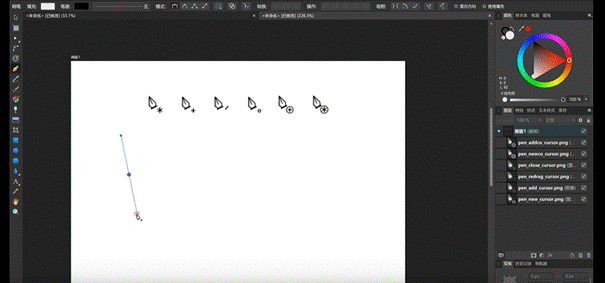
3. 在画布上单击开始绘制路径的起点。这将是路径的第一个锚点。
4. 继续单击或点击并拖动鼠标,以创建路径的线段和曲线段。每次单击或拖动都会创建一个新的锚点,并自动连接到上一个锚点。
5. 若要创建曲线段,可以在拖动鼠标时调整锚点的曲率。点击并拖动锚点的两个手柄,以控制曲线的形状。
6. 若要结束路径的绘制,可以双击最后一个锚点,或将鼠标悬停在起点附近,然后单击一次以闭合路径。
7. 在路径绘制完成后,你可以选择路径并对其进行进一步的编辑,如调整形状、添加效果或填充颜色等。
钢笔工具在Affinity Designer中的应用非常广泛,它为用户提供了绘制复杂形状和路径的灵活性和精确性。
二、affinity photo钢笔工具怎么确认选区
在Affinity Photo中,钢笔工具的功能略有不同,它用于创建和确认选区,以便选择和处理图像的特定区域。以下是在Affinity Photo中使用钢笔工具来确认选区的步骤:
1. 打开Affinity Photo并加载你要编辑的图像。
2. 在工具栏中选择钢笔工具。它通常显示为一个钢笔图标。
3. 在图像上单击开始绘制选区的起点。这将是选区的第一个锚点。
4. 继续单击或点击并拖动鼠标,以创建选区的边界。每次单击或拖动都会创建一个新的锚点,并自动连接到上一个锚点。

5. 若要创建曲线边界,可以在拖动鼠标时调整锚点的曲率。点击并拖动锚点的两个手柄,以控制曲线的形状。
6. 若要结束选区的绘制,可以双击最后一个锚点,或将鼠标悬停在起点附近,然后单击一次以闭合选区。
7. 完成选区的绘制后,你可以对选区进行各种操作,如填充颜色、调整色彩、应用滤镜等。
使用钢笔工具确认选区可以帮助你更精确地选择和处理图像的特定部分,以实现更精细和个性化的编辑效果。
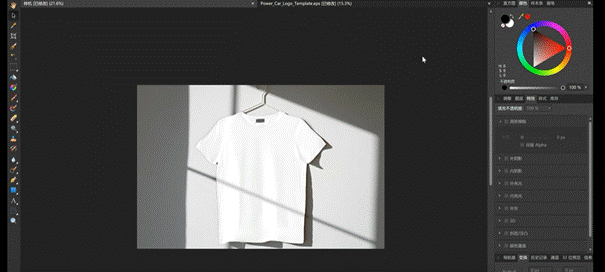
总结:
Affinity Designer和Affinity Photo都提供了强大的钢笔工具,用于创建和编辑路径或选区。在Affinity Designer中,钢笔工具用于创建和编辑矢量路径,帮助你实现精确和自定义的设计效果。而在Affinity Photo中,钢笔工具用于创建和确认选区,以便选择和处理图像的特定区域。
通过熟练掌握钢笔工具的使用方法,你将能够在Affinity Designer和Affinity Photo中实现精细和个性化的设计和编辑效果。让你了解affinity designer钢笔工具怎么用,affinity photo钢笔工具怎么确认选区。
展开阅读全文
︾
读者也喜欢这些内容:

Affinity Designer快速对齐复杂图形 Affinity Designer矢量平滑度曲线介绍
在设计图形时,经常需要对齐多个对象,但对于造型复杂的图形(如不规则路径或多锚点对象),直接使用基础对齐工具难以实现精准对齐。而且,在对齐过程中可能会出现图形重叠的情况,需要结合分布功能一起用。Affinity Designer的对齐功能就考虑到了这些因素,可以同时设置对齐与分布。接下来将介绍Affinity Designer快速对齐复杂图形的方法,以及Affinity Designer矢量平滑度曲线介绍。...
阅读全文 >

Affinity Photo抠图边缘优化技巧,Affinity Photo抠图去背
在进行人像抠图时,头发等包含细碎边缘的区域抠图难度会比较大。在搜索头发抠图相关教程时,很多都会推荐使用通道、蒙版等高阶的方法。对于新手来说,高阶方法操作难度更大。本文会给大家介绍Affinity Photo抠图边缘优化技巧,以及Affinity Photo抠图去背的方法,让大家可以运用更简单的技巧实现抠图难点的突破。...
阅读全文 >

Affinity Designer导出可编辑文本 Affinity Designer导出PDF源文件
Affinity Designer界面设计友好、功能直观、工具实用,是很多设计师的理想矢量图形设计软件。不仅如此,Affinity Designer还拥有良好的兼容性,可将编辑文件导出为EPS、PSD、PDF等其他软件兼容的格式。本文会给大家介绍Affinity Designer导出可编辑文本,Affinity Designer导出PDF源文件的方法,让大家可以在其他软件中继续编辑Affinity Designer导出的文件。...
阅读全文 >

AffinityDesigner和Photo的区别, AffinityDesigner裁剪图片
Affinity系列软件包括Affinity Photo、Designer与Publisher,分别用于像素图像编辑与处理、矢量图形设计与编辑以及排版设计。由于Affinity Designer也同时配置了像素图像处理功能,因此有些人会将Photo与Designer混淆。本文会详细讲解Affinity Designer和Photo的区别,同时还会介绍Affinity Designer裁剪图片的操作方法。...
阅读全文 >